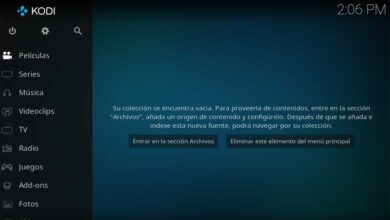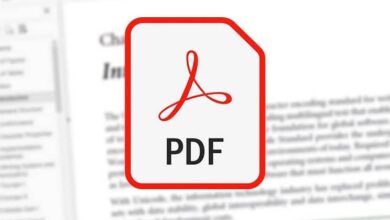Ouvrez et personnalisez des modèles dans Google Docs pour gagner du temps

Parmi les nombreuses utilisations que l’on peut faire d’un PC à l’heure actuelle, la bureautique est l’une des plus répandues et connues dans le monde. Pour cela, nous utilisons des programmes et des suites tels que Microsoft Office ou Google Docs, entre autres solutions.
Nul doute que depuis plusieurs années maintenant, la proposition la plus connue de ce type est celle mentionnée par Redmond, Office. Il s’agit d’une suite de productivité composée de programmes populaires tels que Word , Excel ou PowerPoint . Il est vrai qu’il regorge de fonctions en tout genre, mais il présente un sérieux inconvénient, c’est qu’il s’agit d’une solution de paiement.
C’est pourquoi, au fil du temps, un nombre croissant d’utilisateurs migrent vers d’autres alternatives, presque aussi efficaces, mais sans aucun frais. C’est le cas de la proposition d’un autre des géants technologiques comme Google . C’est pourquoi, simplement en ayant un compte personnel dans le moteur de recherche, nous pourrons accéder à vos programmes bureautiques. Dans le même temps, il convient de noter que ceux-ci sont accessibles depuis le cloud, c’est-à-dire que nous les utilisons dans le navigateur Internet, sans rien installer. Ils nous offrent également de nombreuses fonctions avancées, telles que la possibilité d’ utiliser des dessins et des formes dans Docs .
Par exemple, dans le cas où nous aurions besoin d’ouvrir, créer ou modifier des documents texte, il suffit que nous accédions à l’application correspondante, Docs , à partir d’ ici . Cette proposition Google est compatible avec les formats de documents texte les plus courants et nous offre un bon nombre de fonctions supplémentaires pour ces travaux. Ainsi, en quelques étapes et sans avoir besoin d’installer quoi que ce soit, nous pouvons commencer avec le travail de bureau gratuit.
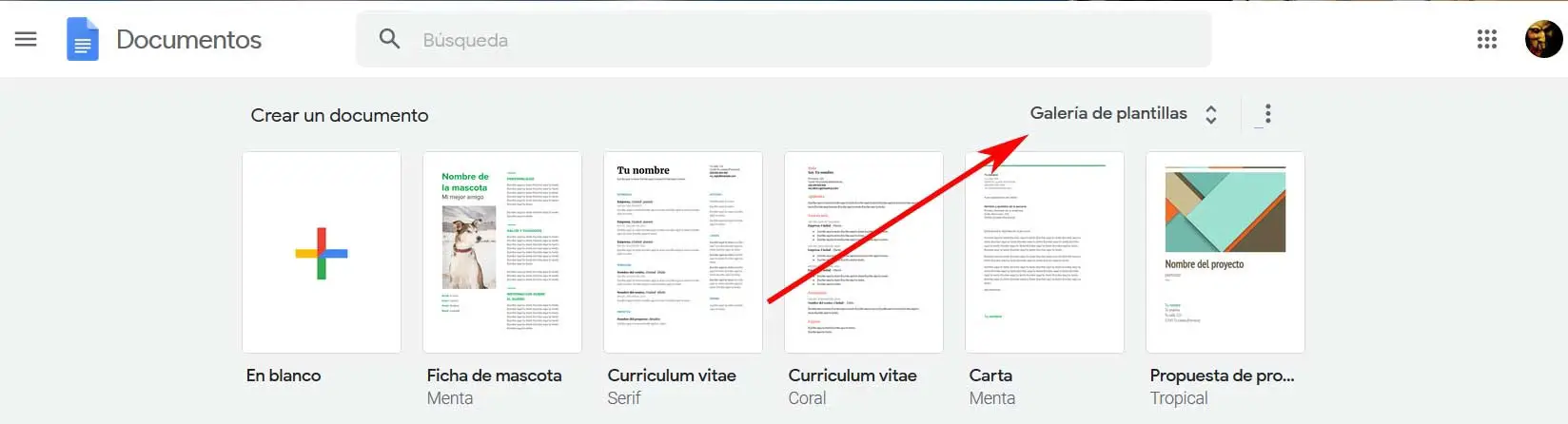
Utilisez les modèles Google Docs pour optimiser le travail de bureau
Bien sûr, nous pouvons commencer à travailler sur nos propres documents texte à partir de zéro, ou choisir d’utiliser l’un des modèles que Google nous propose ici. Comme vous pouvez l’imaginer, ceux-ci vont nous faire gagner beaucoup de temps, puisqu’ils nous présentent le design le plus complexe , déjà réalisé. Nous allons donc voir où les trouver et les personnaliser en fonction de nos besoins.
Ainsi, la première chose que nous faisons est d’accéder au programme en tant que tel à partir du lien que nous avons indiqué ci-dessus. Dans le premier écran que nous allons voir, nous trouvons la possibilité de partir d’un document vierge , mais ce n’est pas ce qui nous intéresse maintenant. Dans le coin supérieur droit de cette interface , nous trouvons une section qui lit la Galerie de modèles, où nous cliquons. De cette façon, nous pouvons voir tous les éléments de ce type que le programme propose.
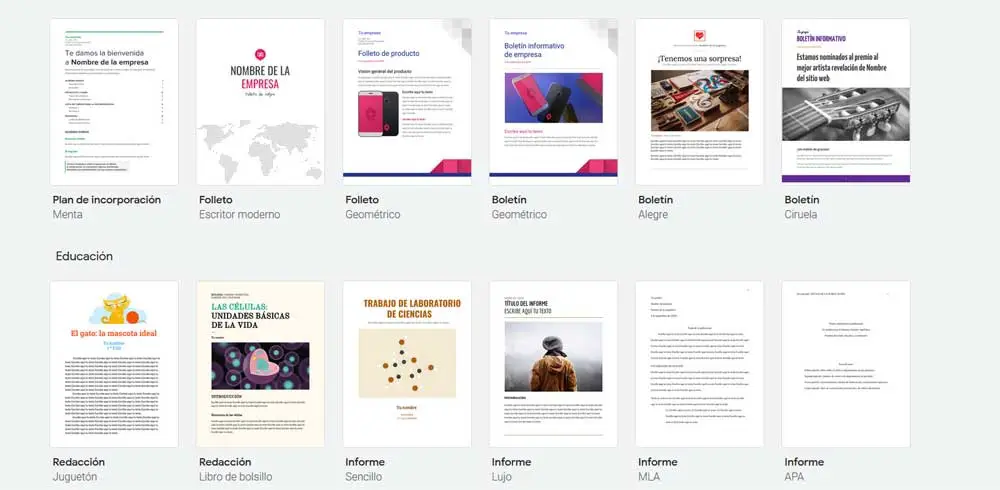
Si nous faisons défiler la page qui apparaît, nous trouvons plusieurs sections avec des modèles liés à ceux-ci. Nous en trouvons donc aussi courants et utilisés que des CV, des lettres de différents formats , des recettes, des notes, des propositions de projets , des newsletters, etc. Comme vous pouvez l’imaginer, cela nous offre des conceptions de documents immédiatement attrayantes à utiliser.
Par conséquent, tout ce que nous avons à faire est de cliquer sur l’un de ces modèles Google Docs pour qu’il s’ouvre à l’écran. Ainsi, nous pouvons travailler avec lui comme s’il s’agissait de notre propre document et personnaliser tout ce qu’il contient: textes, formats, images, graphiques, etc.